4 Methoden zur Verbesserung der Fotoauflösung mit KI (Online oder Desktop)
Software zur Bildverbesserung ist zu einer Notwendigkeit geworden, da verschiedene Faktoren die Bildqualität beeinflussen. Manchmal liegt es an der Bildkomprimierung, ein anderes Mal an einem inkompetenten Bildformat. Dank der Integration von KI in die Online-Software für Super-Resolution können Benutzer dies jedoch problemlos durchführen. Dieser Artikel behandelt Online- und Desktop-Tools, die sich am besten für die KI-Superauflösung eignen.
In diesem Artikel
Teil 1. Verbessern Sie Ihre Bildauflösung auf dem Desktop
Wenn es um professionelle Bearbeitung geht, bevorzugen die meisten Editoren Desktop-Tools. Denn die superauflösende KI-Software bietet eine weitreichende und intuitive Oberfläche. In diesem Abschnitt werden daher zwei Programme vorgestellt, die für die professionelle Bildverbesserung entwickelt wurden:
1. Wondershare UniConverter - AI Image Enhancer
Der Wondershare UniConverter ist eine vielseitige Software, die ihre Funktionen auf die Bild- und Videobearbeitung ausdehnt. Zu diesem Zweck verfügt das Tool über eine Reihe innovativer, in die KI integrierter Funktionen, darunter automatisches Zuschneiden, Videoverbesserung und Rauschentfernung. Einer der Vorzüge dieser KI-Software ist ihre Automatisierungsfähigkeit, die die Ausführung von Aufgaben verbessert.
Diese Software verfügt über einen KI-Fotoverbesserer mit Superauflösung, der störende Pixel innerhalb von Sekunden nach dem Hochladen ergänzt. Das Tool kann Bilder in 4 Formaten verarbeiten, darunter JPG, PNG, JPEG und BMP. Der AI Image Enhancer funktioniert mit Dateien, die kleiner oder gleich 25 MB sind. Darüber hinaus bietet er eine maximale Auflösung von 6K für die ausschließliche Verbesserung von Bildern.
Wichtigste Funktionen des UniConverters
Wie bereits erwähnt, bietet diese KI Super-Resolution Software eine Fülle von Tools. Hier finden Sie einige der Bearbeitungstools, mit denen Sie die künstlerische Essenz Ihrer Inhalte verstärken können:
1. Wasserzeichen Editor
Mit diesem Tool werden Sie nicht durch Wasserzeichen oder Logos in Videos gestört. Es verwendet KI, um alle Arten von Wasserzeichen, Logos, Personen, Bildern oder Objekten aus Videos zu entfernen. Das Tool entfernt Wasserzeichen reibungslos in Sekundenschnelle, da keine Werbung im Weg ist. Außerdem steigert die Stapelverarbeitung Ihre Produktivität beim Entfernen von Wasserzeichen.
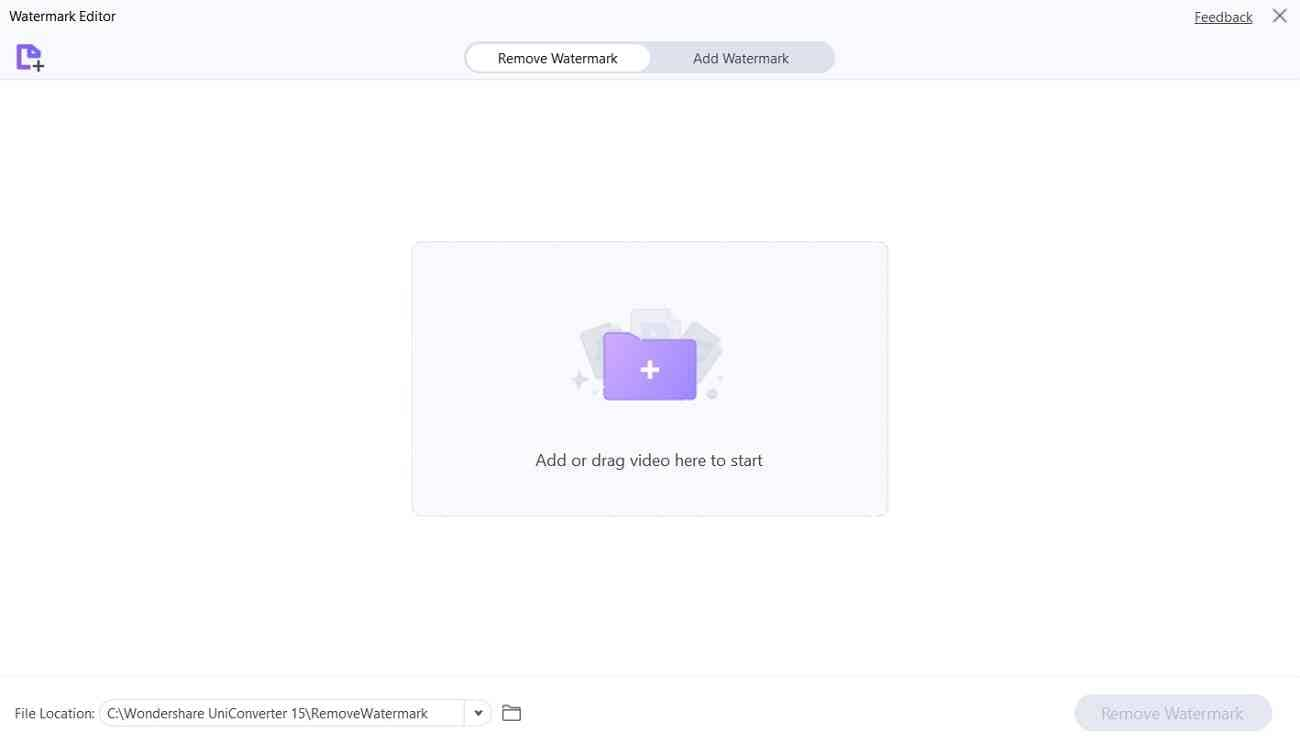
2. Hintergrund Remover
Der Wondershare UniConverter entfernt Bildhintergründe in großen Mengen und bewahrt die Bildqualität. Dank der Kompatibilität mit 4 gängigen Bildformaten können Sie Ihre Bildauswahl treffen. Die KI kümmert sich um die Bildränder und entfernt den Hintergrund präzise, ohne die Bildintegrität zu stören.
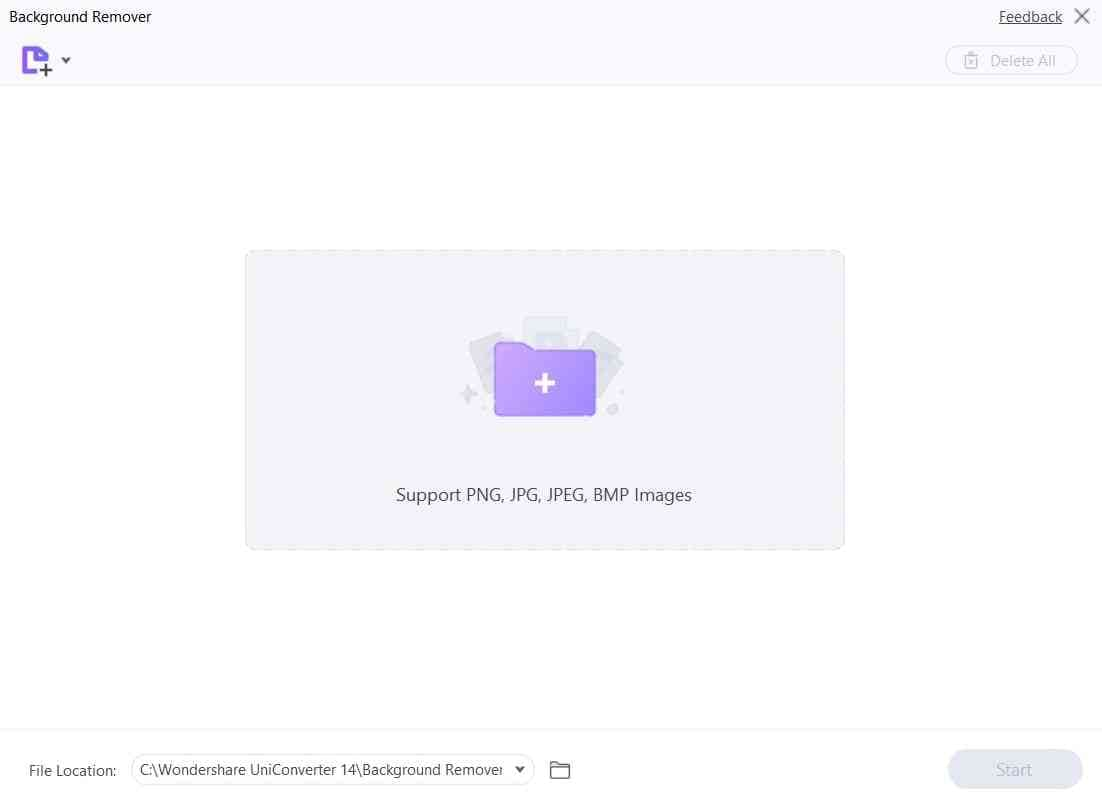
3. Bild Converter
Der UniConverter wandelt Bilder mit einem einzigen Klick in andere Formate wie PNG um. Es gibt insgesamt 8 Formate, in die er ein Bild konvertieren kann, wobei das Seitenverhältnis und die Qualität angepasst werden können.
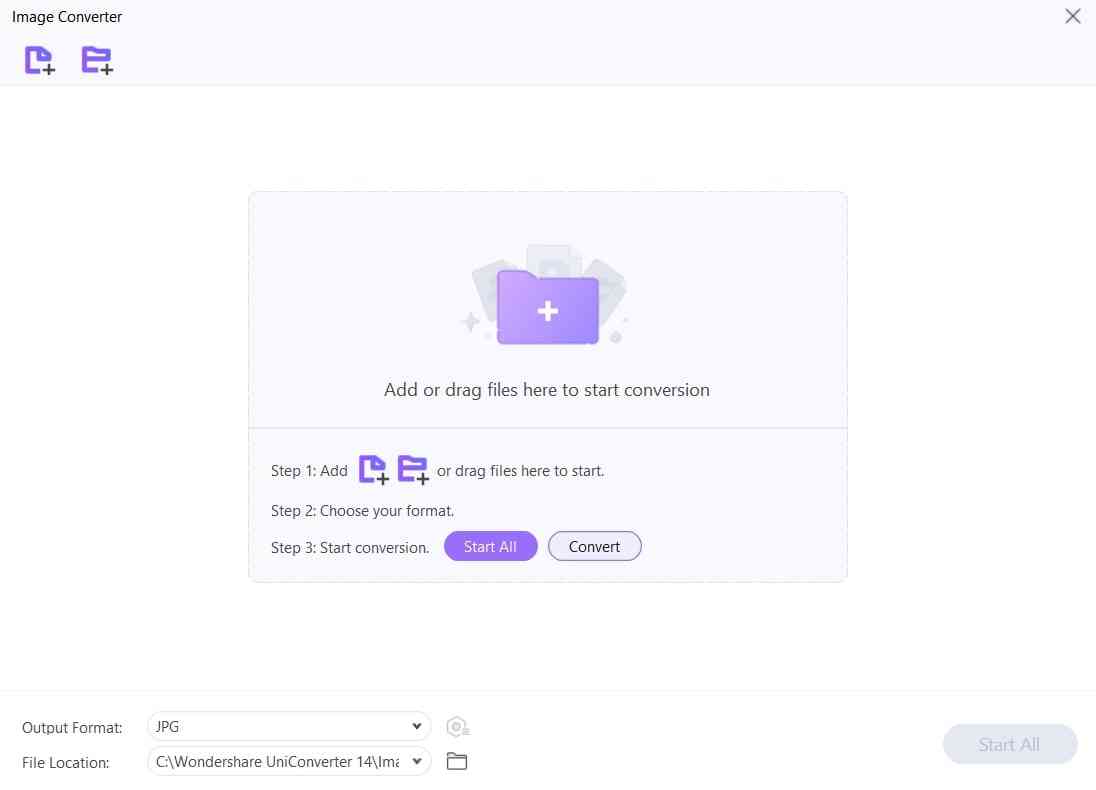
Wie man die UniConverter AI Image Enhancement Funktionen verwendet
Der UniConverter verfügt über eine ausgeklügelte und leicht zu bedienende Oberfläche, die zudem selbsterklärend ist. Hier finden Sie eine Schritt-für-Schritt-Anleitung für die Bildbearbeitung mit dieser effektiven Software:
Schritt 1 Zugriff auf das KI Bildverbesserungstool
Sobald Sie diese Super-Resolution KI auf Ihrem Desktop installiert haben, starten Sie sie. Nachdem Sie das Hauptmenü aufgerufen haben, gehen Sie zum linken Seitenbereich und klicken Sie auf "Tools". Navigieren Sie zum Abschnitt "AI Lab" und klicken Sie auf "AI Image Enhancer".
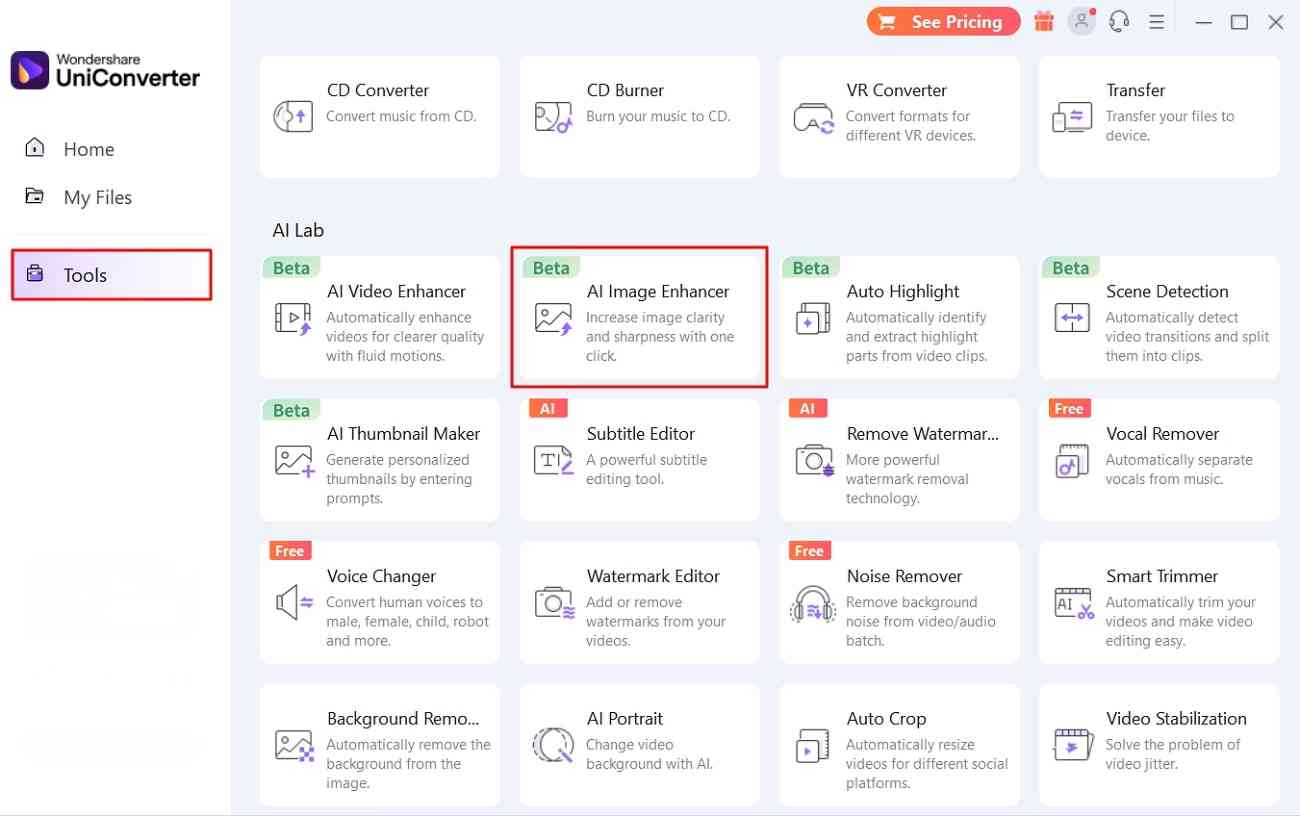
Schritt 2 Hochladen des Bildes in niedriger Qualität
Sobald das KI Photo Enhancer Fenster angezeigt wird, klicken Sie auf das Symbol "+Datei hinzufügen", um Ihr beschädigtes oder verpixeltes Bild zu importieren.
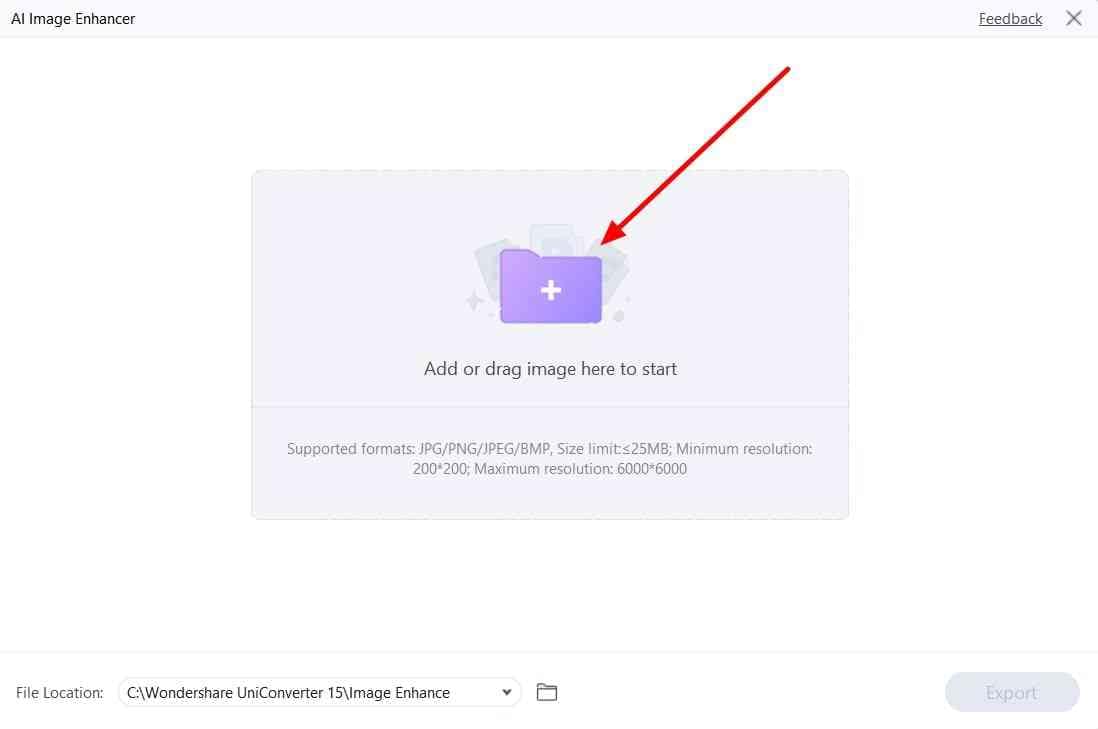
Schritt 3 Exportieren Sie das vergrößerte Bild
Nachdem die KI-Analyse abgeschlossen ist, werden die Ergebnisse auf dem Bildschirm angezeigt. Sie können dort sowohl das Original als auch die verbesserten Bilder sehen. Klicken Sie auf die "Exportieren" Schaltfläche in der unteren rechten Ecke, um das Bild auf Ihrem Gerät zu speichern.
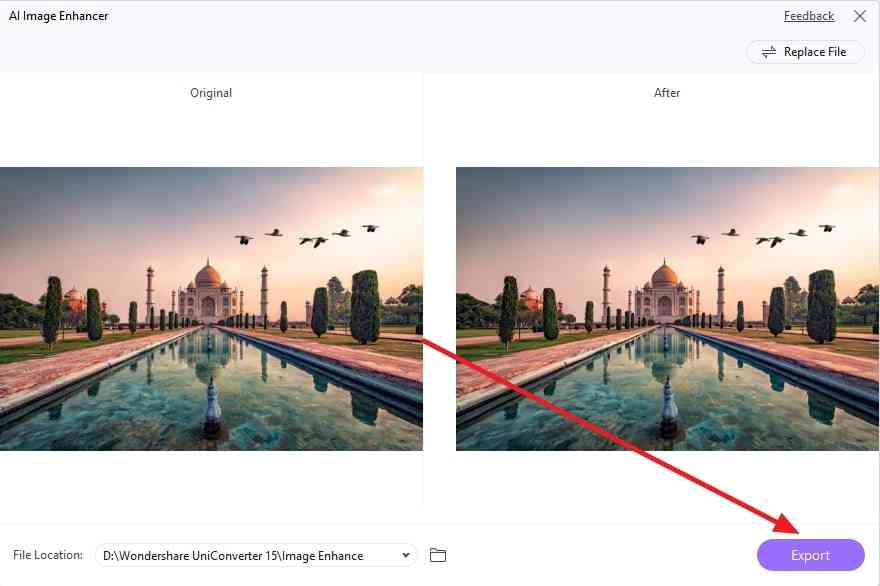
2. Adobe Photoshop – Super Resolution
Der zweite auf unserer Liste für KI-Super-Resolution auf dem Desktop ist Adobe Photoshop, ein professioneller Editor. Mit dieser Funktion können Sie ein 12MP-Bild in ein 48MP-Bild umwandeln und dabei die Bildintegrität sicherstellen. Aktivitäten wie das Zuschneiden von Bildern können Unschärfen verursachen, aber auch das lässt sich beheben. Außerdem hängt die Intensität der Auflösungskorrektur von Ihren Vorlieben ab, die von hohen bis zu Standardeinstellungen reichen.
Wichtigste Funktionen
Wie Sie alle wissen, hat Adobe Photoshop eine Reihe von Funktionen, die von Zeit zu Zeit aktualisiert werden. Hier finden Sie einen kurzen Überblick über einige Funktionen dieses KI Tools mit Super-Resolution:
- KI Bildausfüller: Adobe Photoshop wertet Ihre Bilder über Prompts auf. Es kann Bilder hinzufügen, entfernen oder bearbeiten, indem es die Benutzeranweisungen verwendet. Außerdem bietet es benutzerdefinierte Verhältnisoptionen und erzeugt mehrere grafische Möglichkeiten aus einem einzigen Prompt.
- Entfernen & Ersetzen von Hintergründen: Mit dem Hintergrund Remover können Sie Hintergründe effektiv entfernen. Diese Funktion kann für das Branding nützlich sein, da Sie Logos und Wasserzeichen entfernen können.
- Himmel ersetzen: Der Himmel ist wichtig für erbauliche Bilder, da er die Stimmung bestimmt. Mit der Funktion zum Ersetzen des Himmels in Photoshop können Sie langweilige Himmel schnell austauschen. Außerdem verfügt das Tool über Optionen zum Ersetzen des Himmels, um Bildern Dramatik und Details zu verleihen.
Wie man die Funktionen von Adobe Photoshop zur Bildverbesserung verwendet
Wenn Sie die Pixelqualität Ihrer Bilder erhalten möchten, kann Photoshop dies auf präzise Weise tun. Die Funktion der Adobe Photoshop Super Resolution ist das Ergebnis der Zusammenarbeit mit Lightroom. Hier sind die Schritte zur Verwendung der KI Super-Resolution in Adobe Photoshop:
Schritt 1. Sobald Sie Ihr Bild importiert haben, navigieren Sie zur oberen linken Ecke. Rufen Sie die Registerkarte "Photoshop" auf und klicken Sie im Dropdown-Menü auf "Voreinstellungen". Klicken Sie in dem sich öffnenden Menü auf "Camera Raw" für die Bildverbesserung.
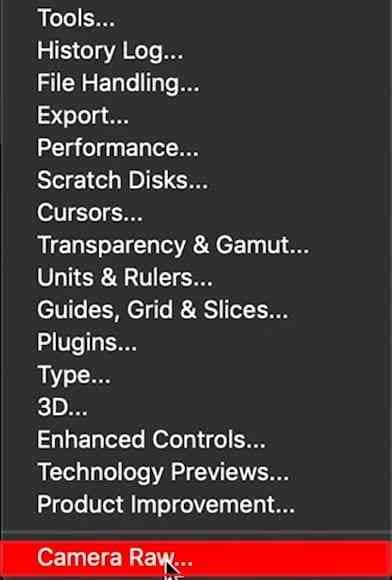
Schritt 3. Stellen Sie im Fenster "Camera Raw-Voreinstellungen" die Option "JPEG/HEIC" auf "Automatisch alle unterstützten JPEG- und HEIC-Dateien öffnen".
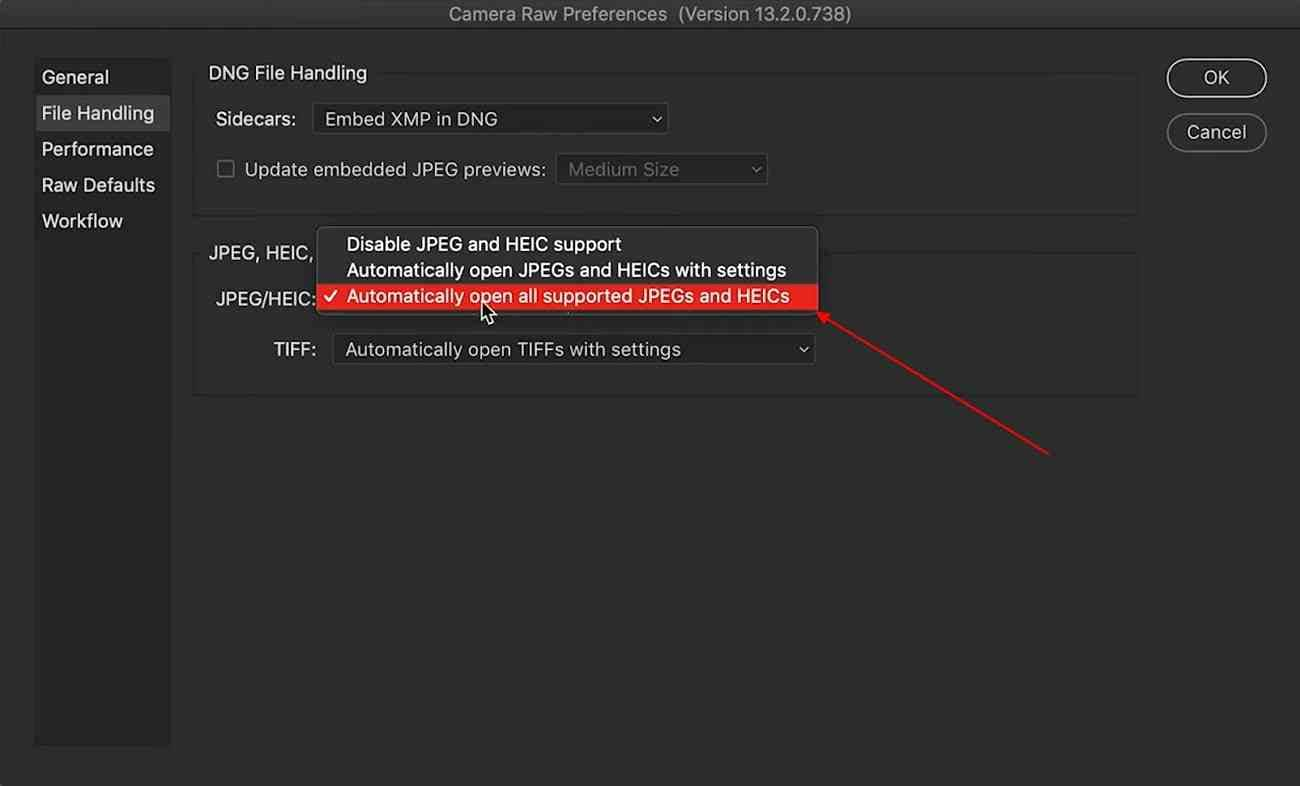
Schritt 4. Klicken Sie dann mit der rechten Maustaste auf Ihr Bild und klicken Sie im Dropdown-Menü auf "Verbessern".
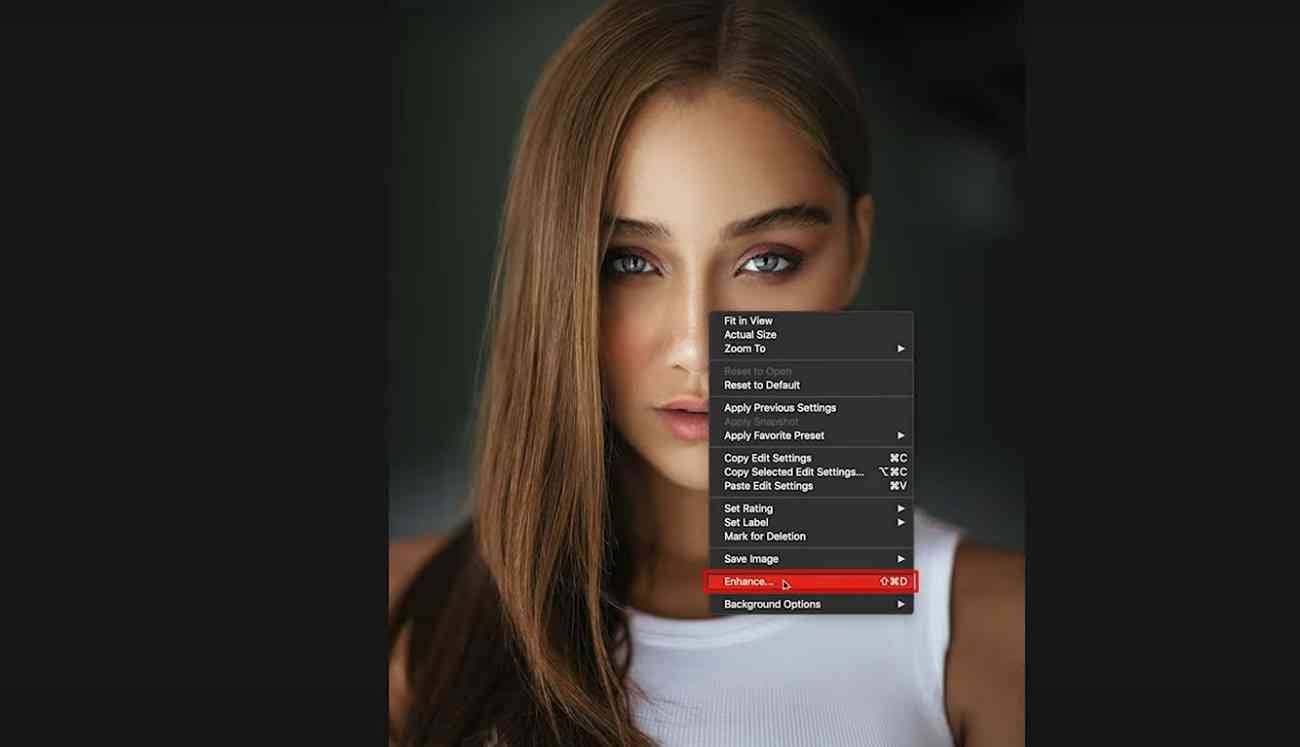
Schritt 5. Warten Sie, bis die KI Super-Resultion das Bild verarbeitet hat und klicken Sie anschließend auf "Verbessern". Sie können Ihr verbessertes Bild in der unteren linken Ecke neben dem Original aufrufen.
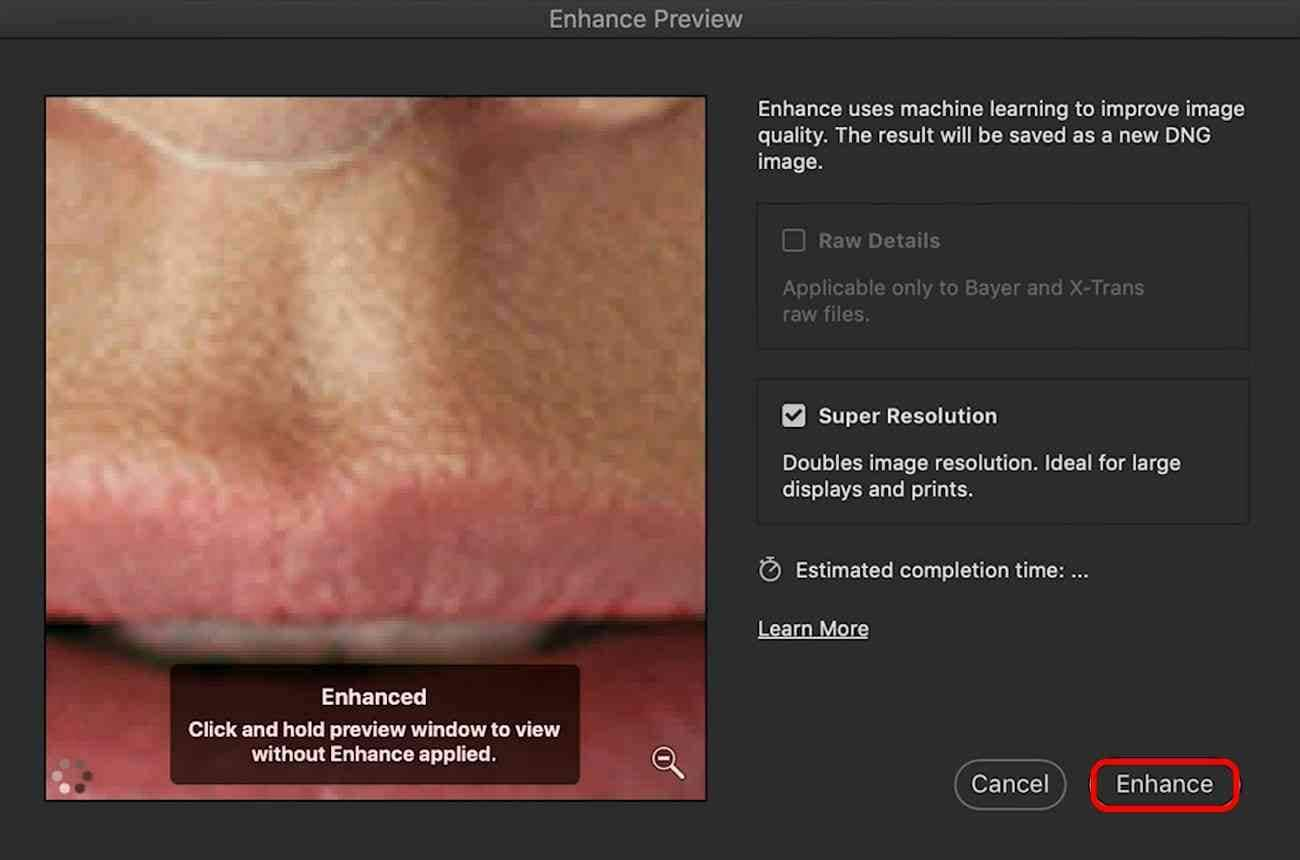
Teil 2. Mit Online KI Tools die Schärfe von Fotos verbessern
Während die Desktop-Tools es den Benutzern ermöglichen, die Bildauflösung umfassend zu verbessern, bevorzugen manche die Online-Tools. Sie ersparen sich damit das lästige Herunterladen von Software und sparen außerdem Speicherplatz. Hier finden Sie einige Online-Tools mit Super-Resolution, die KI zur Verbesserung von Bildern einsetzen:
1. DeepAI – Super Resolution
DeepAI Super-Resolution ist eine Online-Methode zum Hochskalieren von Bildern durch Verbesserung ihrer Qualität. Es bietet zwei Optionen, um die Bildverbesserung zu starten, entweder per Bild-Upload oder per URL. Das Tool verfügt über einen schnellen KI-Prozessor, der die Bildqualität schnell verändert. Dieses Tool für die Super-Resolution mit nur einem Klick hat eine einfache Oberfläche und wird Sie mit seinen Ergebnissen verblüffen.
Wichtigste Funktionen
Dieses KI Super-Resolution Online-Tool ist ein auf Bilder fokussiertes Tool mit zahlreichen Funktionen. Diese Funktionen zur Bildbearbeitung und -erstellung finden Sie unten:
- KI Bildgenerator: Der Bildgenerator von DeepAI wird von KI-Technologie unterstützt. Das Tool ist auf die Erzeugung von Bildern aus Prompts ausgerichtet und bietet 3 Bildqualitätsoptionen. Neben einer Sammlung von Stilgalerien können Sie Bilder in Standard-, HD- und Genius-Qualität exportieren.
- KI Bild Editor: Um das Beste aus Ihren Kreationen herauszuholen, verfügt das Tool über einen KI Bild Editor. Sie werden überrascht sein, dass die Bearbeitungsfunktion auch im Prompt funktioniert. Dadurch ergeben sich grenzenlose Gestaltungsmöglichkeiten, da Sie die KI bitten können, alles in die Bilder einzufügen.
- KI-Charakter-Chat: Im Gegensatz zu allen anderen KI-Tools verfügt es über eine KI-Charakter-Chatfunktion. Das bedeutet, dass Sie eine berühmte Persönlichkeit über ihre Arbeit befragen können und sie wird Ihnen persönlich Auskunft darüber geben. Mit einem Multiversum von KI-Charakteren bereichert das Tool Ihre Lernerfahrung in einzigartiger Weise.
Wie man die DeepAI Super-Resolution verwendet
Die Super-Resolution Funktion von DeepAI wurde entwickelt, um die Qualität der Bilder optimal zu verbessern. Im folgenden Abschnitt finden Sie eine detaillierte Anleitung zur Verwendung dieser Funktion:
Schritt 1. Rufen Sie das Super-Resolution Tool von DeepAI auf, scrollen Sie nach unten und klicken Sie auf "Bild". Sie können auch den Modus "Zu URL-Upload wechseln" wählen.
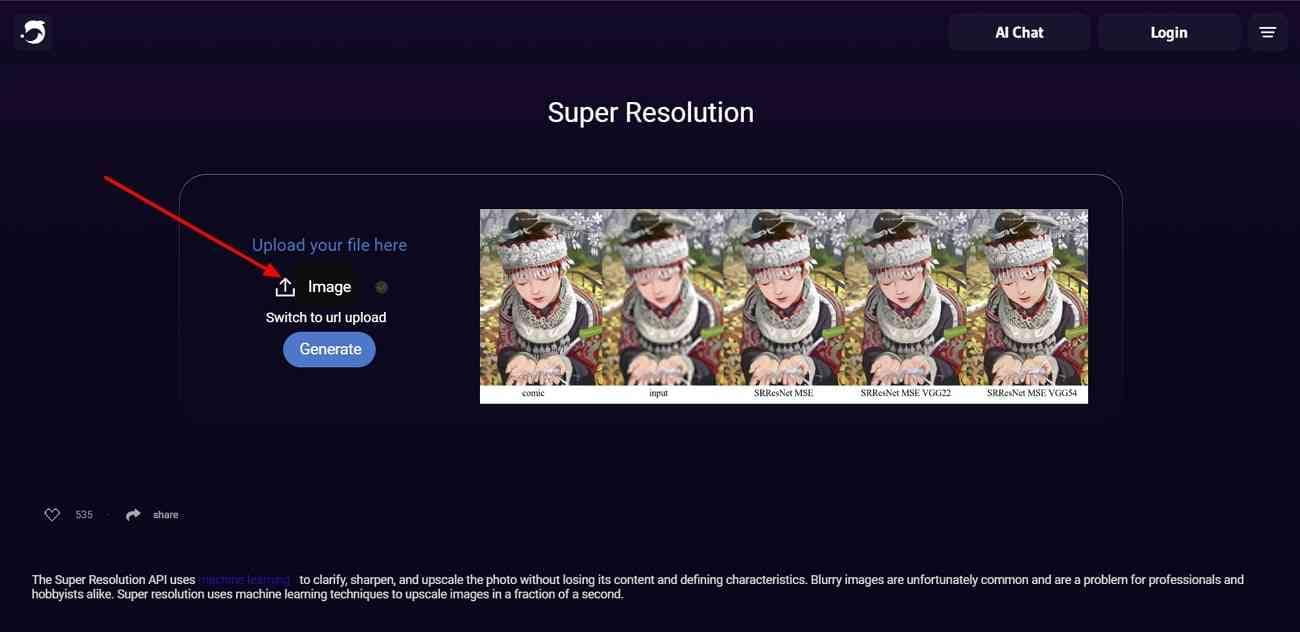
Schritt 2. Wählen Sie das Bild mit der verminderten Qualität von Ihrem Gerät und drücken Sie "Enter". Sobald Sie das Bild hochgeladen haben, klicken Sie auf die "Generieren" Schaltfläche, um die Bildverbesserung zu starten.
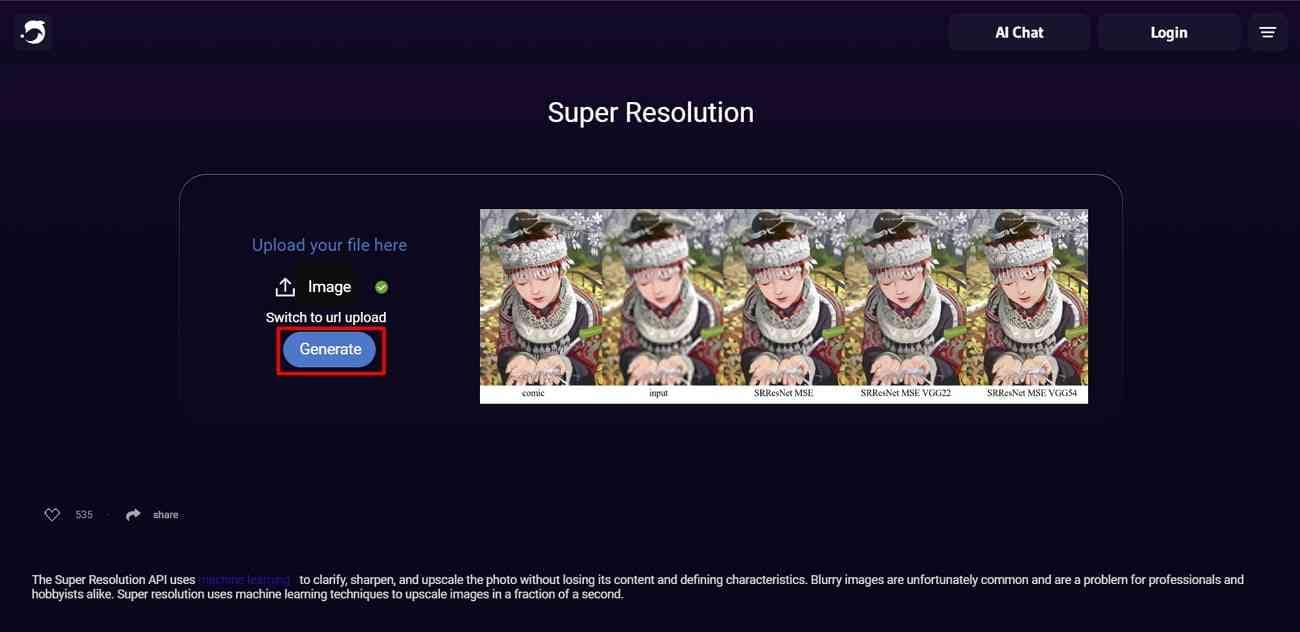
Schritt 3. Wenn Sie mit den Super-Resolution-Ergebnissen von DeepAI zufrieden sind, klicken Sie auf "Herunterladen". Wenn nicht, klicken Sie auf die "Verbessern" Schaltfläche für weitere Verbesserungen.
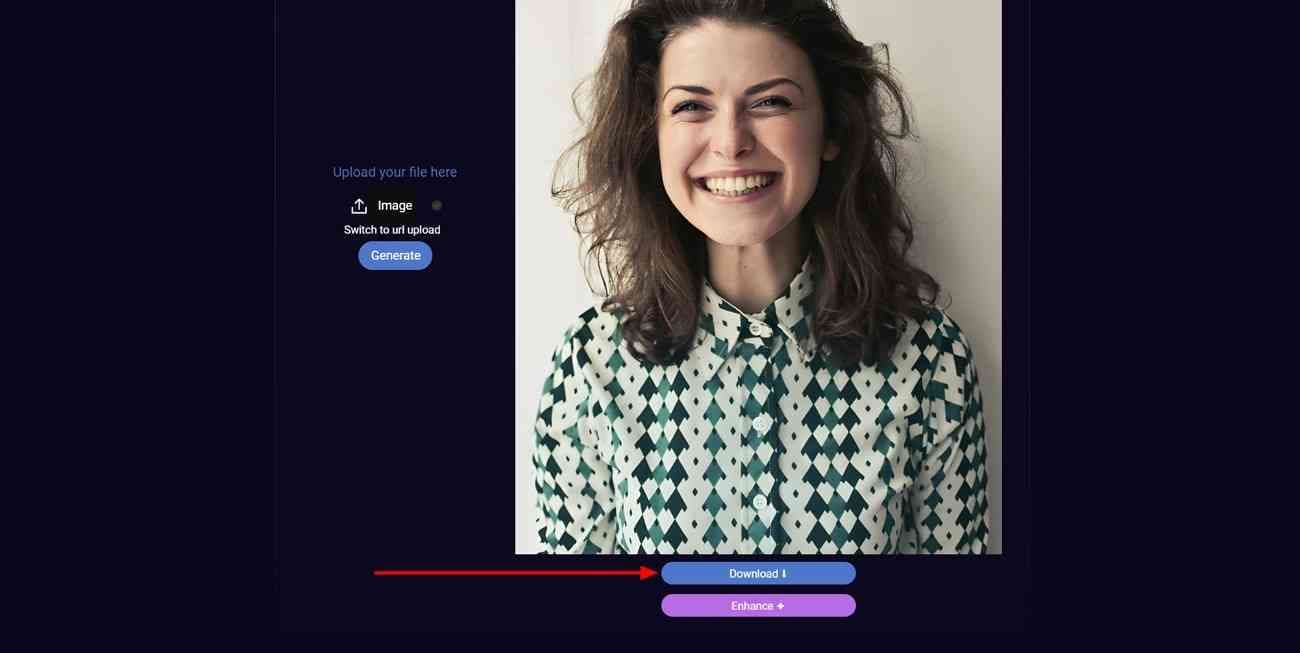
2. Picsart – AI Image Enhancer
Revolutionieren Sie Ihre Bilder mit diesem innovativen und automatisierten Super-Resolution Online KI Tool. Der Fotoverbesserer von Picsart arbeitet nicht nur mit der Bildauflösung, sondern verbessert auch optische Mängel. Dazu gehören die Beseitigung von Unschärfen, die Verringerung der Dunkelheit und die Reduzierung von Rauschen. Das Tool kümmert sich um fehlerhafte Bilder und erhöht die Bildpixel auf das Doppelte der Originalversion.
Wichtigste Funktionen
Picsart beschränkt sich nicht nur auf die Bildverbesserung, sondern hat auch noch andere Privilegien. Hier finden Sie einige weitere Funktionen dieses KI Super-Resolution Online-Tools, das Sie bei der Bildbearbeitung unterstützt:
- Hintergrund Remover: Verwenden Sie den präzisen Hintergrund Remover von Picsart, der eine 100%ige Genauigkeit gewährleistet. Es ist ein KI-gestütztes Tool, das nicht nur die Arbeit in Sekundenschnelle erledigt, sondern auch die Bildintegrität berücksichtigt.
- Collagen Maker: Der Collagen Maker von Picsart kann Ihnen mit mehreren Vorlagen und individuellen Anpassungen helfen. Die Möglichkeit, Farben und andere grafische Elemente anzupassen, kann das Gesamtbild der Collage verbessern.
- Entfernung von Objekten: Unerwünschte oder irrelevante Objekte im Frame können die Qualität des Bildes beeinträchtigen. Picsart verfügt über einen leistungsstarken Objekt Remover, der Wasserzeichen und alles, was Sie markieren, entfernt. Er kann auch Ihre Selfies verbessern, indem er Makel wie Pickel entfernt.
Wie man den Picsart AI Image Enhancer verwendet
Das Verbessern von Bildern mit dieser online Super-Resolution erfolgt in zwei Schritten. Hier sind die Schritte mit grafischer Darstellung, die Ihnen bei der Bedienung dieses Tools helfen:
Schritt 1. Nachdem Sie das Tool über den angegebenen Link aufgerufen haben, navigieren Sie nach unten und klicken Sie auf "Ihr Foto verbessern". Laden Sie anschließend ein Bild von Ihrem Gerät hoch und warten Sie auf die Verarbeitung durch die KI.
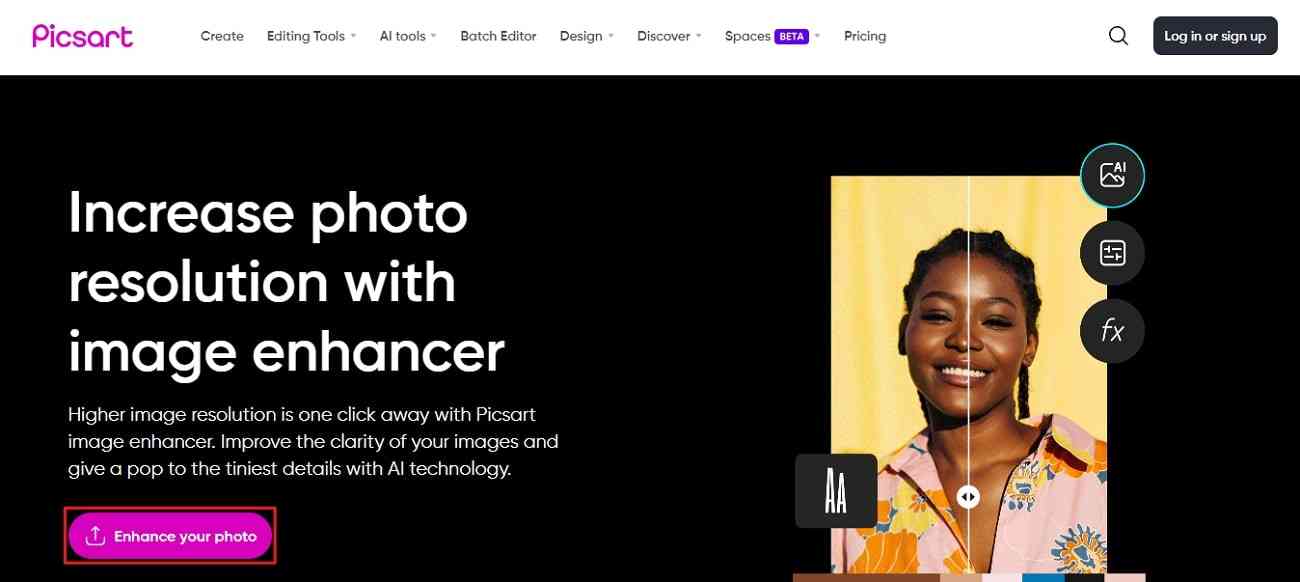
Schritt 2. Sobald die Verarbeitung abgeschlossen ist, können Sie den Schieberegler bewegen, um die Ergebnisse zu beobachten. Gehen Sie in die obere rechte Ecke und klicken Sie auf die "Download" Schaltfläche.
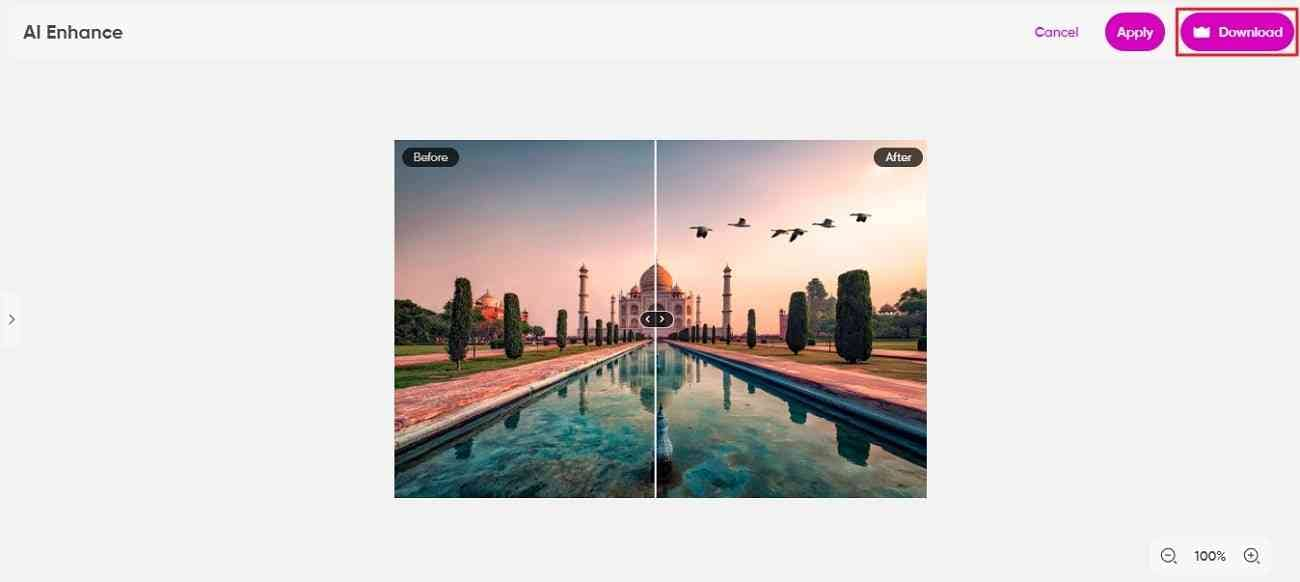
Fazit
In diesem Artikel haben wir einige Super-Resolution Online- und Desktop-Tools besprochen, die sich am besten für diese Aufgabe eignen. Adobe Photoshop hat jedoch eine professionelle Oberfläche, so dass nicht jeder darauf zugreifen kann. Im Vergleich dazu ist der Wondershare UniConverter ein Tool mit fortschrittlichen Ergebnissen und einer intuitiven Benutzeroberfläche. Das Tool verbessert Bilder schon beim Hochladen und erfordert keine zusätzlichen Einstellungen.


